こんにちは、いちもくです。
仕事やプライベートで連絡を取り合う際、ないと困るのがメールアドレス。
普段利用しているメールアドレスは1つではなく、複数のアドレスを使い分けているという人は多いのではないでしょうか。
でもメールアドレスをつくり過ぎてしまうと、管理するのが大変。
重要なメールが、スパムメールの中に紛れ込んで見逃してしまうおそれがあります。
複数のメールアドレスを管理するのにおすすめの方法が、Gmailのエイリアス機能。
エイリアス機能を使えば、1つのGmailアドレスから複数のメールアドレスを作ることができます。
- 仕事用
- プライベート用
- ネット通販用
- メルマガ登録用
といった使い分けができて便利。
今回はGmailでメールアドレスを量産できるエイリアス機能について詳しく解説します。
Gmailのエイリアス機能とは、
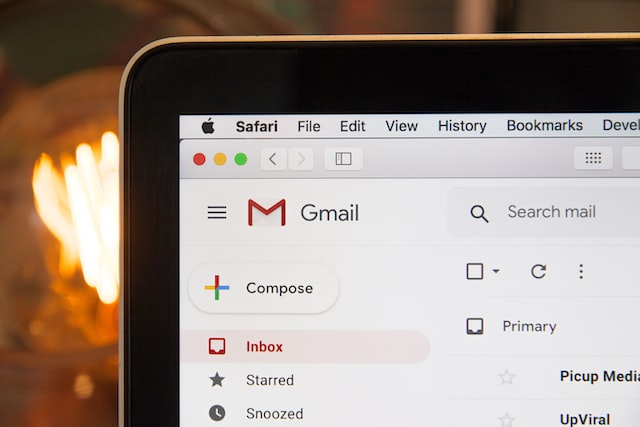
エイリアスとは「変名」「別名」という意味を持った言葉。
Gmailにおけるエイリアスとは「1つのメールアドレスをもとに作成した、変名をつけた別アドレス」という意味です。
つまり、Gmailアドレスを1つ持っていれば、そのメールアドレスをもとに複数のメールアドレスを作成できるんです。
エイリアス機能を使ってメールアドレスを作成する方法は、既存のメールアドレスのアカウント名(ユーザ名)の末尾に「+********」という文字列を追加するだけ。
元となるGmailアドレスが
example@gmail.com
の場合、
example+business@gmail.com
exmample+shopping@gmail.com
exmample+mailmagazine@gmail.com
このように、用途に合わせた名前を付けることもできますし、「+01」「+02」といったナンバリングして運用することもできます。
example+business@gmail.com
exmample+shopping@gmail.com
exmample+mailmagazine@gmail.com
宛に送信されたメールは「exmaple@gmail.com」の受信ボックスに届きます。
だからいつも使っているGmailにログインすれば、エイリアスで複数作成したメールアドレスすべての受信メールをチェックできるんです。
Gmailで複数アカウントを作成する方法
エイリアス機能を使って、複数アカウントを作成する方法はとっても簡単。
まずは普段利用しているGmailアカウントのページにアクセスします。
ブラウザで右上の「歯車マーク」をクリック。
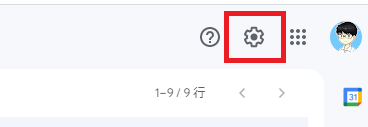
「すべての設定を表示」を選択し、
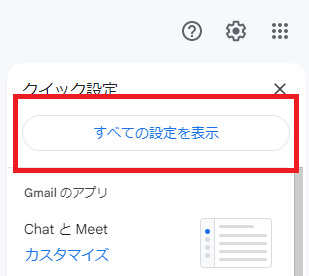
「アカウントとインポート」のタブを表示します。
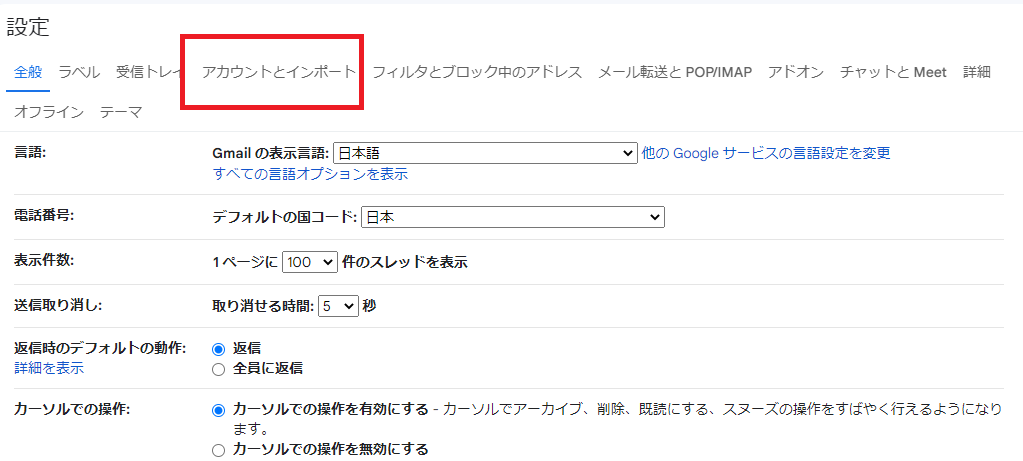
「名前」の欄の「他のメールアドレス」をクリック。
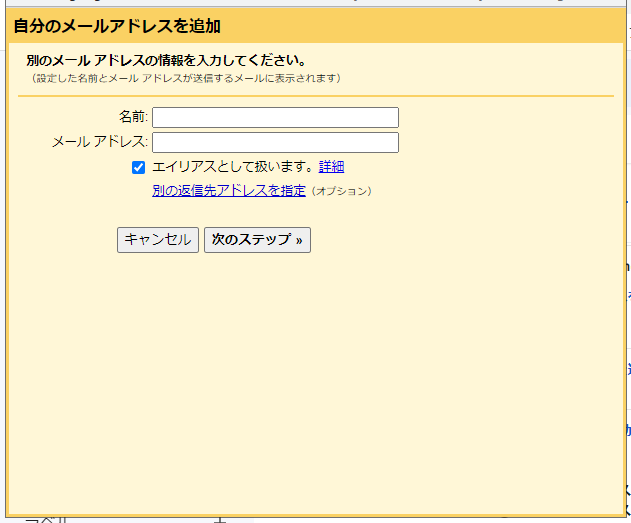
この画面が表示されたら「普段使っているアカウント名+〇〇〇@gmail.com」を入力し、「エイリアスとして扱う」にチェックを入れます。
「次のステップ」をクリックすれば、アカウント作成は完了。
これで新たなアカウントが作成されました。
エイリアス機能を使うメリット
受信メールのチェックが簡単
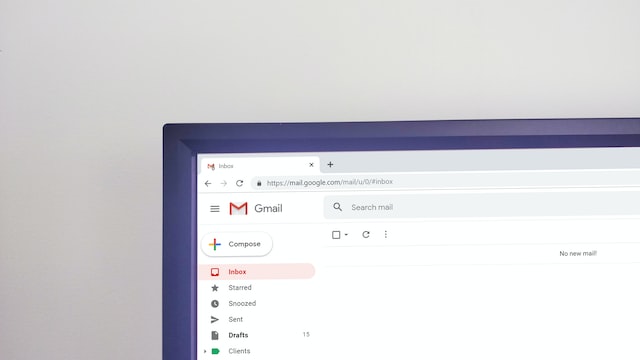
エイリアスアドレスは、普段利用しているアカウントの後ろに「+〇〇〇」とつけるだけ。
受信専用で使う場合は、Gmailで余計な設定をする必要がありません。
普段利用しているアカウントにアクセスすれば、すべての受信メールをチェックすることができます。
フィルターやラベルを活用することで、メールの自動振り分けが可能
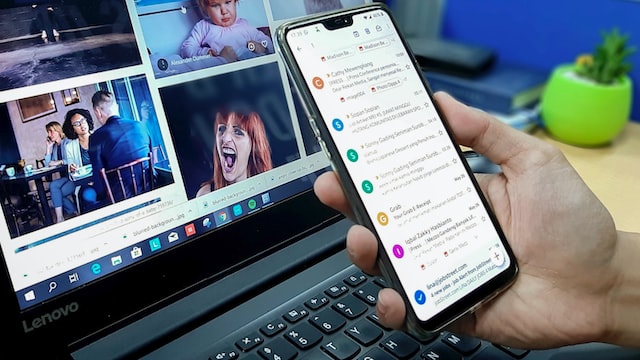
Gmailには、
- フィルター機能
- ラベル機能
が用意されています。
この2つを活用すれば、エイリアスに届くメールと元のメールに届くメールを自動振り分けが可能。
設定方法は、Gmail公式サイトに詳しく紹介されています。
さいごに
仕事やプライベートで連絡を取り合う際、ないと困るのがメールアドレス。
普段利用しているメールアドレスは1つではなく、複数のアドレスを使い分けているという人は多いのではないでしょうか。
でもメールアドレスをつくり過ぎてしまうと、管理するのが大変。
重要なメールが、スパムメールの中に紛れ込んで見逃してしまうおそれがあります。
複数のメールアドレスを管理するのにおすすめの方法が、Gmailのエイリアス機能。
エイリアス機能を使えば、1つのGmailアドレスから複数のメールアドレスを作ることができます。
- 仕事用
- プライベート用
- ネット通販用
- メルマガ登録用
といった使い分けができて便利ですよ。
それじゃ、またね。

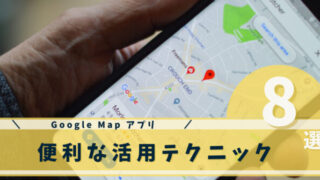




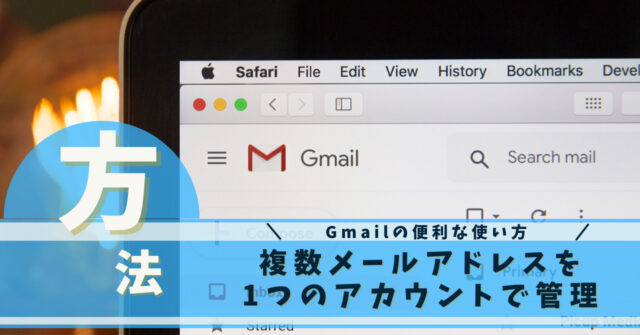

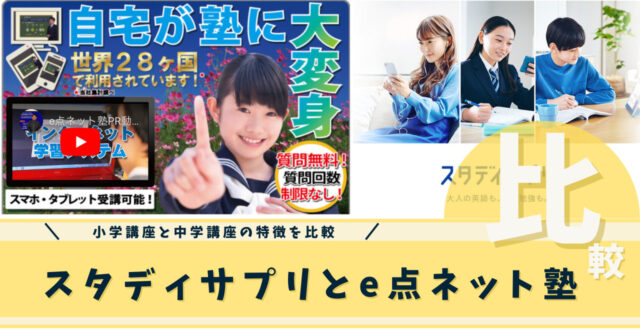




コメントを投稿するにはログインしてください。